电脑进入BIOS功能设置图解(轻松学习如何进入电脑的BIOS界面,进行各项设置)
BIOS(BasicInput/OutputSystem)是计算机上一种固化在主板上的固件,它包含了电脑的基本输入输出操作。通过进入BIOS界面,我们可以对电脑进行各种设置和调整,以满足我们的个性化需求。本文将图解详细介绍如何进入电脑的BIOS界面,并对常见的BIOS设置进行解析和说明。
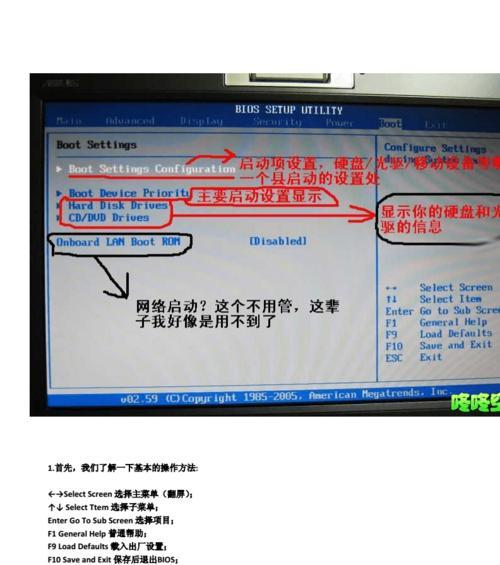
一、了解BIOS的作用和功能
1.BIOS的作用和功能
在计算机启动过程中,首先运行的就是BIOS,它负责初始化硬件设备、启动操作系统,并提供一些基本的硬件配置选项。
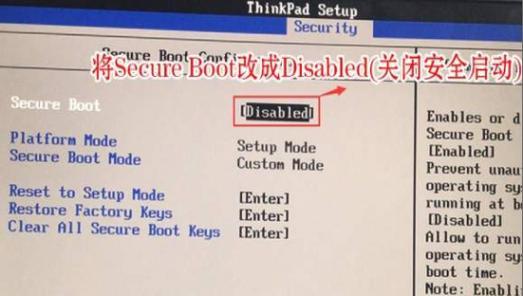
2.BIOS与UEFI的区别
现在许多新款电脑使用UEFI(UnifiedExtensibleFirmwareInterface)替代了传统的BIOS。UEFI相比于传统的BIOS具有更多的优势,比如更好的图形化界面、支持更大容量的硬盘等。
二、进入BIOS界面的方法
3.常用的进入BIOS界面的方法
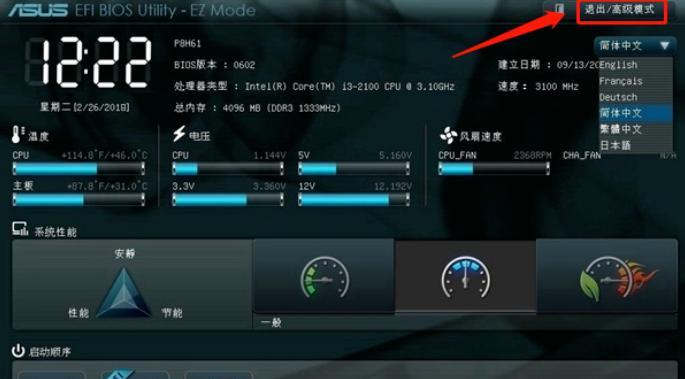
不同品牌的电脑有不同的进入BIOS界面的方法,如DELL的F2键、HP的F10键、Lenovo的F1键等。在开机过程中按下相应的按键即可进入BIOS。
4.通过Windows系统进入BIOS界面
在Windows系统中,可以通过高级启动选项来进入BIOS界面。在开始菜单中选择“设置”→“更新和安全”→“恢复”→“高级启动”,然后选择“立即重新启动”。在进入高级启动模式后,选择“疑难解答”→“高级选项”→“UEFI固件设置”。
三、BIOS设置的常见选项
5.主板信息和系统时间设置
在BIOS界面中,我们可以查看主板的基本信息,包括制造商、型号、序列号等,并设置系统时间和日期。
6.启动顺序设置
启动顺序设置决定了电脑开机后首先加载哪个设备,比如硬盘、光驱或USB设备。通过调整启动顺序,我们可以更改操作系统的启动方式。
7.前置面板和USB接口设置
在这个选项中,我们可以配置前置面板的功能按钮,比如电源按钮、重启按钮等,还可以禁用某些USB接口。
8.CPU和内存设置
这一部分主要用于调整CPU和内存的工作频率、电压等参数,一般用户不建议随意调整,以免造成系统不稳定。
9.硬盘设置
硬盘设置中,我们可以配置硬盘的模式(IDE或AHCI)、SATA端口的工作方式等。
10.音频和视频设置
在音频和视频设置中,我们可以选择默认音频输出设备,调整音量大小,以及设置显示器的分辨率和刷新率。
11.安全性设置
在安全性设置中,我们可以设置开机密码、操作系统密码,以及启动时的安全性选项。
12.保存和退出设置
在进行完相应的BIOS设置后,记得选择“保存并退出”选项,否则设置将不会生效。
四、
进入电脑的BIOS界面虽然对于一般用户来说并不常见,但了解和掌握这一操作是非常有益的。通过进入BIOS界面,我们可以对电脑进行各种个性化设置和调整,以提高计算机的性能和使用体验。同时,在进行BIOS设置时要小心谨慎,避免误操作造成不必要的问题。希望本文能帮助读者更好地了解和使用电脑的BIOS功能。
标签: 进入
版权声明:本文内容由互联网用户自发贡献,该文观点仅代表作者本人。本站仅提供信息存储空间服务,不拥有所有权,不承担相关法律责任。如发现本站有涉嫌抄袭侵权/违法违规的内容, 请发送邮件至 3561739510@qq.com 举报,一经查实,本站将立刻删除。
相关文章
